[LCD Monitor] Pengantar fungsi Touch screen
Anda dapat menggunakan sentuhan satu jari, atau sentuhan multi-jari hingga maksimum 10 titik sentuh secara bersamaan.

Dukungan OS:Windows 7/8/8.1/10/11 (Silakan lihat ke pengumuman moden)
*(MAC tidak didukung, alasannya adalah keterbatasan dari MAC OS)
Bagaimana cara mengkonfirmasi model yang didukung? Anda dapat memeriksa spesifiksai di ASUS official website.
1. PIlih Touchscreen
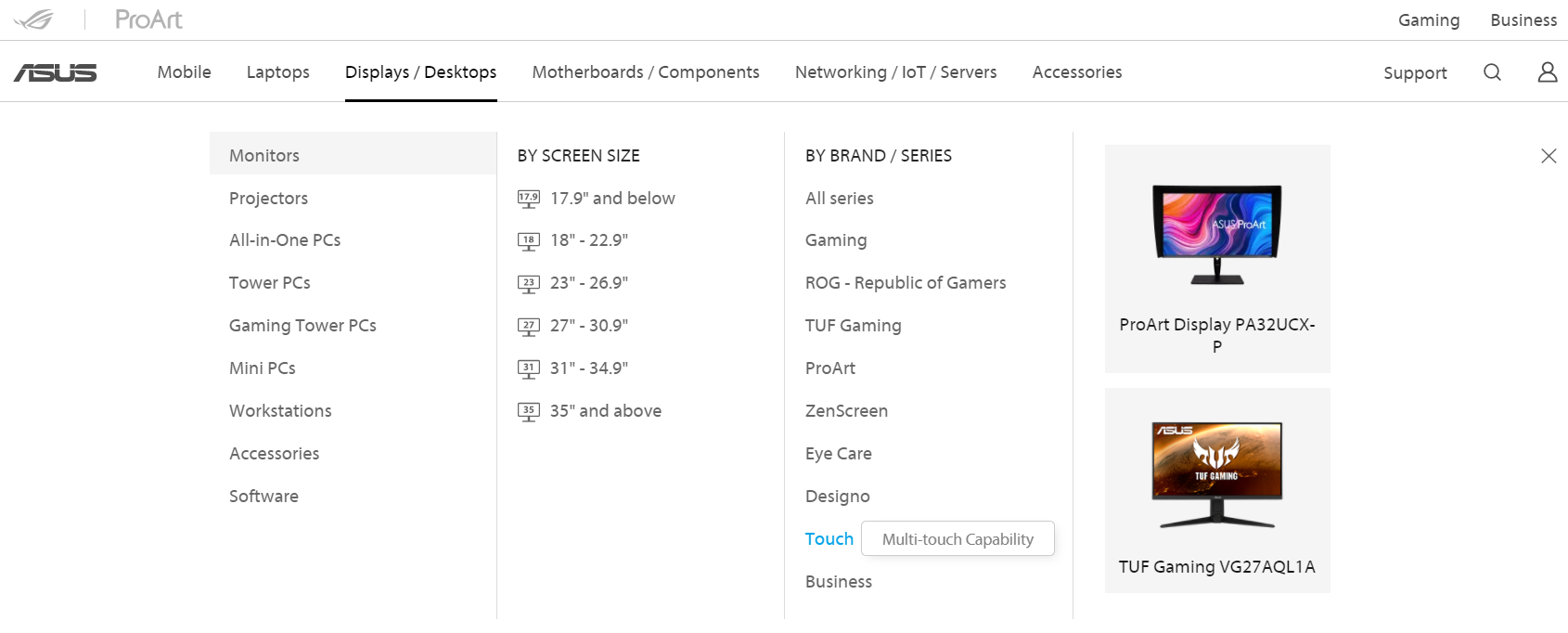
2.Yang didukung touchscreen saat ini :
PA148CTV/VT229H/ VT168H/ VT168N/ VT168HR / MB16AMT
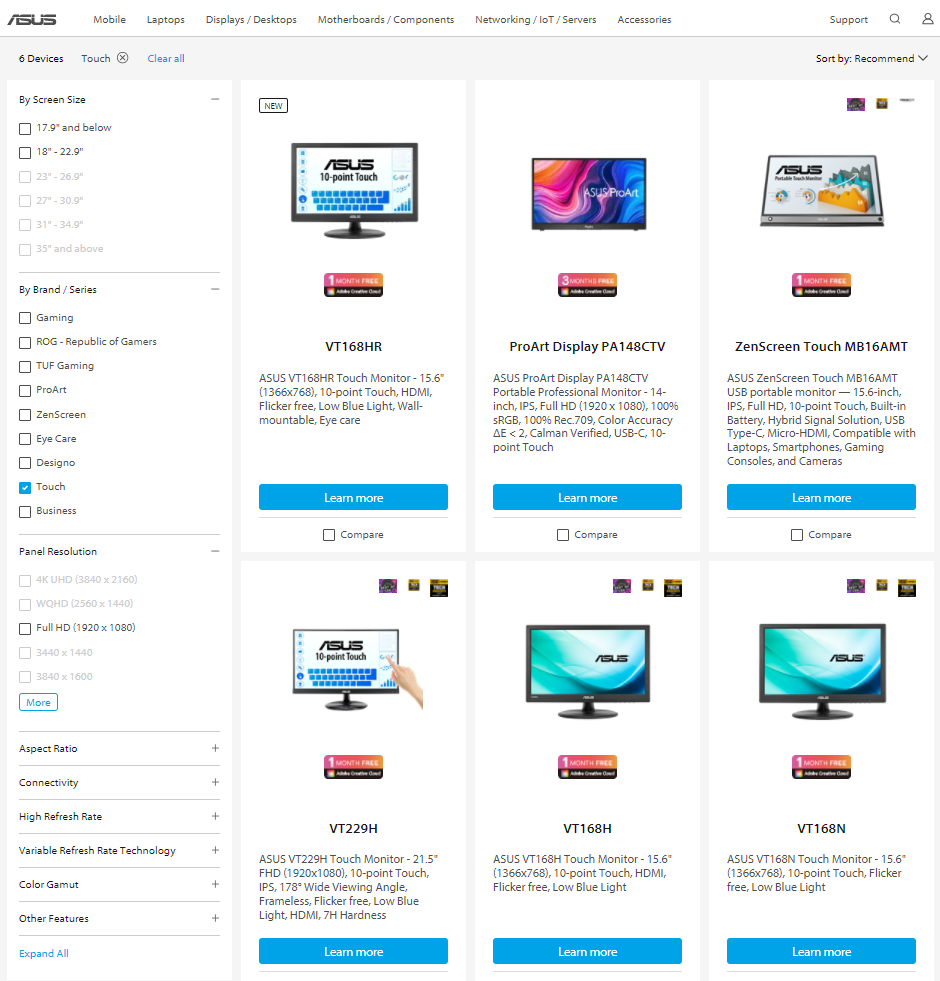
* VT168H/VT168N is EOL, Touch function only supports WIN7 / 8 / 10
Untuk fungsionalitas sentuh, Anda harus menghubungkan monitor ke komputer Anda menggunakan kabel USB tipe B yang disertakan.
A: Hubungkan kabel daya.
B: Kabel USB tipe B yang disertakan menghubungkan monitor ke komputer Anda.
C: Sambungkan kabel D-SUB atau kabel HDMI ke komputer Anda.
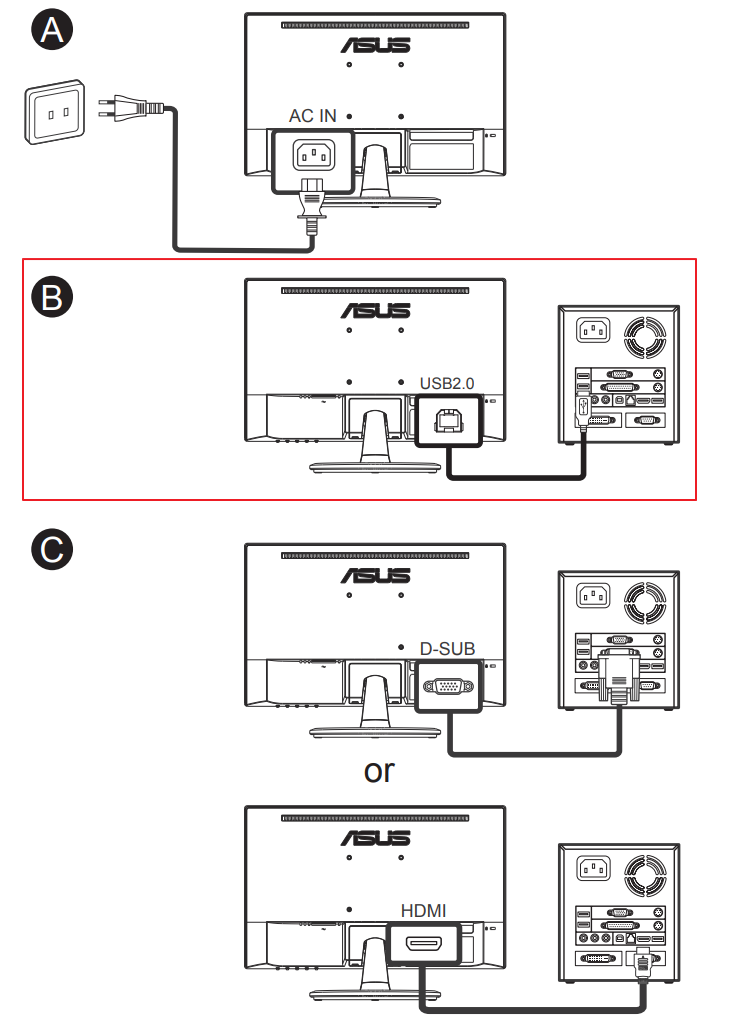
Menyediakan fungsi gerakan sentuh intuitif, seperti ketuk, ambil, cubit, putar, zoom, sakelar, dll. Buka program dan masukkan pengaturan monitor ASUS VT168HR dengan gerakans
• Anda tidan perlu menginstall driver lain.
Silakan pergi ke OSD "Menu" untuk mengaktifkan fungsi "Touch Screen".

1. Gesek tepi kiri (hanya pada Windows 7/8/8.1/10/11)
Gesek dari tepi kiri layar untuk shuffle aplikasi anda yang sedang berjalan.
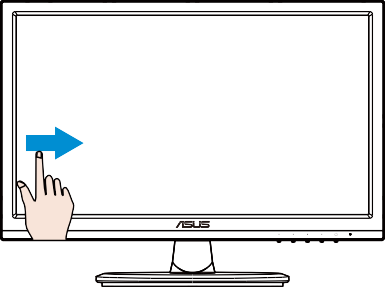
2. Gesek tepi kanan (hanya pada Windows 7/8/8.1/10/11)
Gesek dari tepi kanan layar unuk meluncurkan bilah tombol.
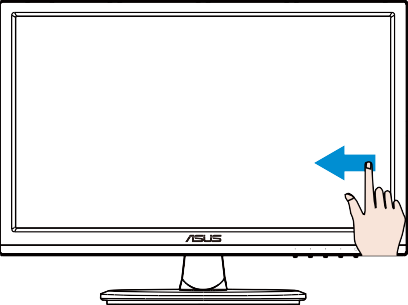
3. Geser jari (hanya pada Windows 7/8/8.1/10/11)
Geser jari Anda untuk menggulir ke atas dan ke bawah dan geser jari Anda untuk menggeser layar ke kiri atau kanan.
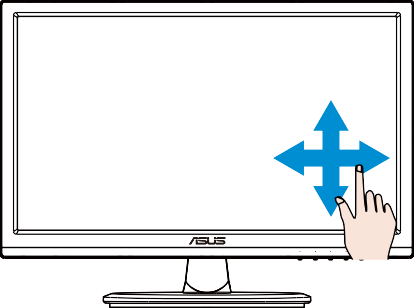
4. Zoom out
Satukan kedua jari Anda pada panel sentuh.
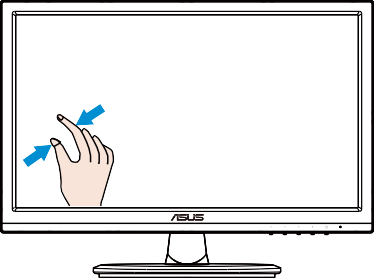
5.Zoom in
Pisahkan kedua jari Anda di panel sentuh
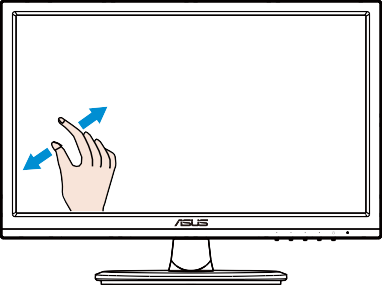
6.Single Tap
Sentuh target di layar dengan satu ujung jari untuk satu ketukan cepat, lalu lepaskan.
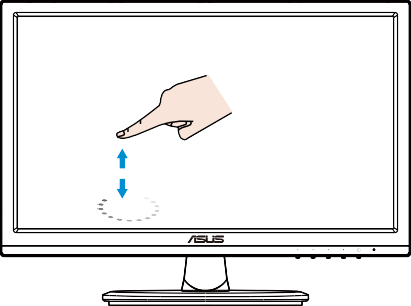
7.Double Tap
Sentuh target di layar dengan satu ujung jari untuk dua ketukan cepat, lalu lepaskan.
Ketuk aplikasi untuk meluncurkannya (hanya di Windows 7/8/8.1/10/11).
Double-tap pada item untuk meluncurkannya
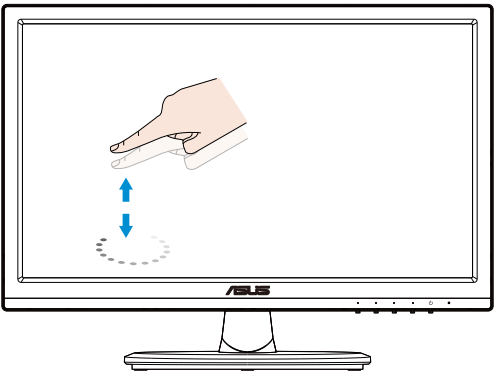
8.Tap and hold
Untuk memindahkan aplikasi, ketuk dan tahan ubin aplikasi dan seret ke lokasi baru. Untuk menutup aplikasi (hanya pada Windows 7/8/8.1/10/11), ketuk dan tahan sisi atas aplikasi yang sedang berjalan dan seret ke bawah ke bagian bawah layar untuk menutupnya
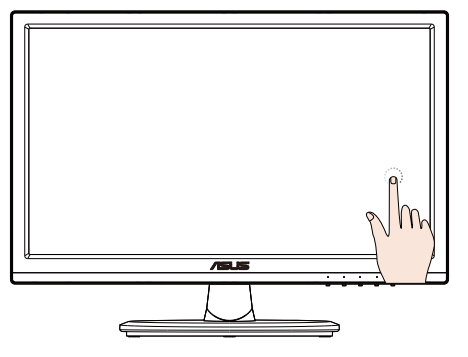
Q1. Jika fungsi sentuh tidak dapat digunakan, harap konfirmasi.
1. Apakah fungsi sentuh diaktifkan.

2. Colokkan kembali Kabel USB untuk melihat apakah sudah terhubung dengan benar.
3. Silakan restart komputer..
4. Di atas tidak valid, Anda dapat mencoba mengganti Kabel USB.
IPenting:
1. Jangan menyentuh layar dengan benda tajam, jika tidak maka akan merusak layar dan membatalkan garansi.
2. Jangan menekan keras atau meletakkan benda apa pun di permukaan kaca (saat layar ditempatkan secara horizontal), jika tidak maka akan merusak layar dan membatalkan garansi.
3. Harap jaga tangan Anda tetap bersih dan kering untuk memastikan pengoperasian sentuhan yang lancar.